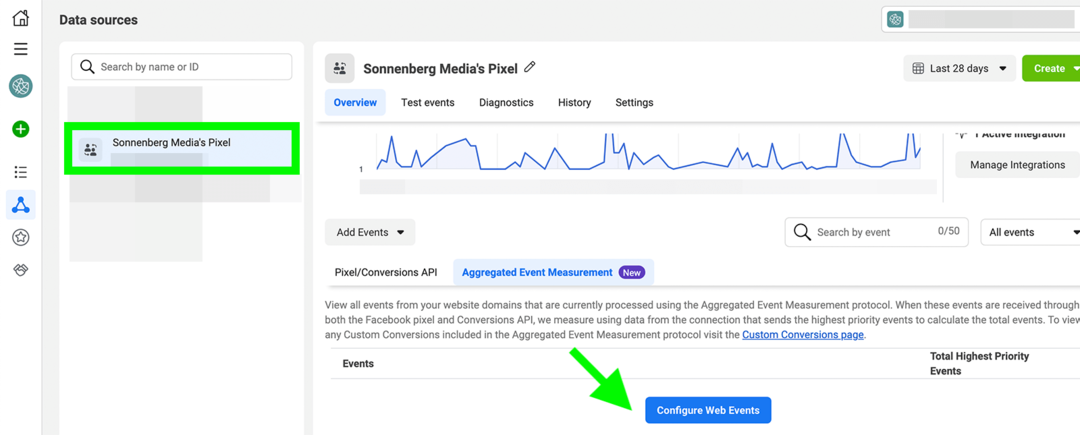Cara Menggunakan Facebook Power Editor: Panduan Lengkap: Penguji Media Sosial
Iklan Facebook Facebook / / September 24, 2020
 Apakah Anda ingin kontrol yang lebih tepat atas iklan Facebook Anda?
Apakah Anda ingin kontrol yang lebih tepat atas iklan Facebook Anda?
Ingin akses ke fitur Facebook lanjutan yang tidak tersedia di Pengelola Iklan Facebook?
Power Editor menawarkan fitur-fitur canggih yang dapat membantu Anda menjangkau audiens yang sempurna dengan pesan yang tepat.
Dalam artikel ini, saya akan menjelaskan beberapa manfaat menggunakan Power Editor dan cara menavigasi ke membuat dan mengedit kampanye.
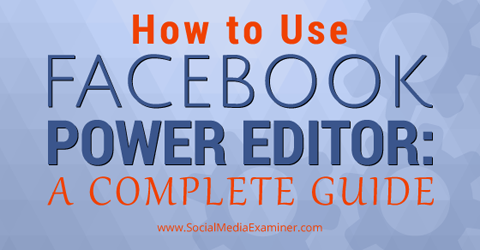
Dengarkan artikel ini:
Berlangganan dimana: Apple Podcast | Google Podcasts | Spotify | RSS
Gulir ke akhir artikel untuk tautan ke sumber daya penting yang disebutkan dalam episode ini.
Apa Itu Power Editor?
Power Editor adalah alat pembuatan dan pengelolaan iklan massal yang biasanya digunakan oleh pengiklan Facebook besar atau pengiklan yang menginginkan fitur lanjutan.
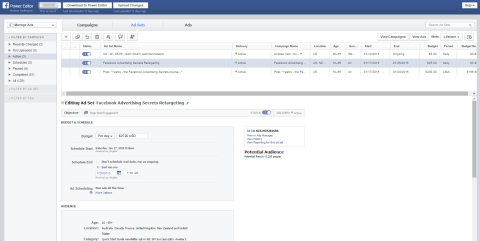
Power Editor pada dasarnya adalah plugin yang bekerja dengan Google Chrome. Ini berfungsi pada sistem unduh dan unggah, jadi setiap kali Anda ingin bekerja di Power Editor, Anda mengunduh semua data Anda dari Manajer Iklan dan kemudian buat kampanye, iklan, dan set iklan Anda dalam Power Editor. Kemudian Anda mengklik Unggah Perubahan untuk benar-benar mulai menjalankan iklan Anda.
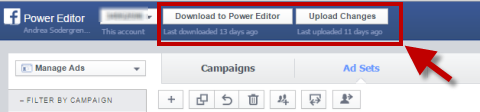
Iklan Anda kemudian akan tersedia untuk dilihat dari Manajer Iklan. Jika Anda perlu membuat perubahan apa pun pada fitur yang hanya tersedia di Power Editor, Anda harus mengunduh ulang iklan, membuat perubahan, dan mengunggahnya lagi. Namun, jika perubahannya adalah sesuatu yang dapat Anda sesuaikan dari Manajer Iklan, silakan sesuaikan di sana.
Manfaat Menggunakan Power Editor
Power Editor memiliki banyak fitur menarik. Salah satu manfaatnya adalah biasanya fitur baru ditambahkan di sini terlebih dahulu sebelum diluncurkan ke area Manajer Iklan, jadi Anda memiliki akses awal ke semua mainan paling keren.
Berikut adalah beberapa keuntungan lain dari menyiapkan iklan Anda dengan Power Editor.
Jalankan Iklan pada Zona Waktu – Jadwal Independen
Jika Anda tahu audiens Anda hanya ada di Facebook pada waktu-waktu tertentu, Anda dapat meningkatkan kinerja iklan Anda dengan menampilkan iklan Anda pada waktu-waktu lokal tersebut.
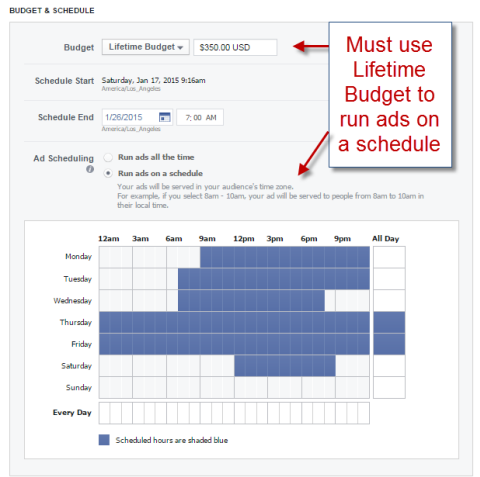
Saat Anda memilih anggaran dan jadwal di area Ad Set, kamu bisa pilih waktu yang tepat Anda ingin iklan Anda berjalan di zona waktu mana pun.
Penempatan Iklan Anda yang Terkendali
Jika Anda seorang pengembang aplikasi, mengontrol penempatan iklan Anda bisa sangat berguna karena Anda bisa beriklan kepada orang-orang di perangkat seluler yang tepat. Anda juga dapat memilih untuk hanya menampilkan iklan Anda ke perangkat seluler ketika mereka terhubung ke WiFi.
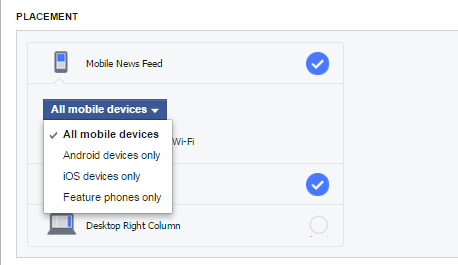
Optimasi yang Lebih Baik
Di Power Editor, Anda dapat mengoptimalkan iklan untuk hal-hal yang sama yang tersedia di Manajer Iklan seperti klik, interaksi posting (tergantung apakah Anda melakukan iklan posting yang ditingkatkan) atau tayangan.
Namun Anda juga dapat memilih jangkauan unik harian, yang memungkinkan Anda menawar tayangan (menawar per 1.000 orang yang melihat iklan Anda), tetapi membatasi tampilan mereka menjadi sekali sehari.
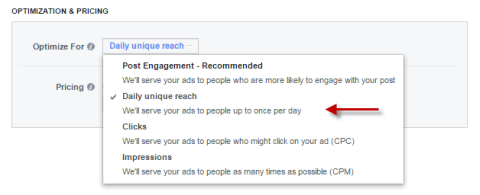
Jika Anda menggunakan opsi jangkauan unik harian, lakukan pengujian seperti fitur lainnya untuk melihat apakah itu berfungsi untuk Anda.
Mengupload Massal
Jika Anda menjalankan banyak iklan, Anda mungkin tertarik dengan fitur unggahan massal. Ini memungkinkan Anda untuk unggah spreadsheet Excel dari iklan Anda dan unduh juga, jika Anda perlu mengeditnya.
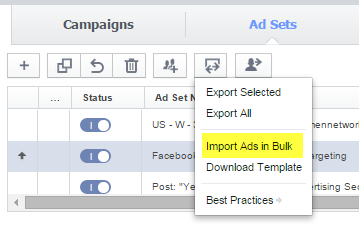
Mulailah dengan templat dan kemudian periksa dengan Bantuan Facebook untuk memahami semua kolom.
Jalankan Posting yang Tidak Dipublikasikan
Salah satu alasan favorit saya untuk menggunakan Power Editor adalah opsi Unpublished Post. Postingan yang tidak dipublikasikan terlihat mirip dengan postingan halaman biasa karena memiliki teks yang lebih panjang, tetapi juga menyertakan tombol ajakan bertindak dan Anda dapat mengontrol tampilan tautan.
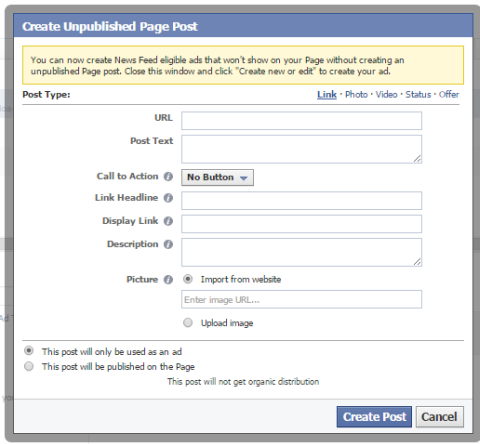
Saya baru-baru ini melakukan tutorial singkat tentang cara melakukannya buat posting yang tidak diterbitkan di Power Editor:
Salah satu kuncinya adalah mengetahui di mana harus memulai posting yang tidak dipublikasikan — yaitu, ke gunakan + kotak simbol, daripada memilih postingan yang telah diterbitkan.
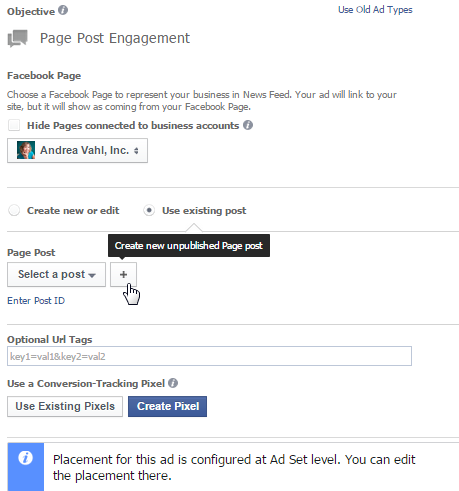
Posting yang tidak dipublikasikan sangat bagus karena Anda dapat menguji iklan Anda tanpa memposting beberapa kali pada halaman. Itu berarti Anda tidak memposting terlalu banyak konten promosi untuk penggemar Anda. Plus, Anda memiliki tombol ajakan bertindak yang menarik perhatian ke tindakan yang Anda inginkan.
Menggunakan postingan yang tidak dipublikasikan bisa menjadi ide yang bagus karena Anda dapat memiliki teks yang lebih panjang di postingan untuk memberi tahu orang lebih banyak tentang penawaran Anda.
Perlu diingat bahwa iklan dioptimalkan untuk keterlibatan posting halaman secara default, sehingga beberapa orang cenderung hanya mengeklik suka atau mengomentari iklan daripada mengunjungi situs web Anda. Kamu selalu bisa ubah pengoptimalan Anda menjadi klik dan lihat cara kerjanya dengan perbandingan.
Navigasikan Power Editor
Sekarang setelah Anda mengetahui sedikit tentang Power Editor, langkah selanjutnya adalah mengaksesnya. Anda dapat melakukannya dengan dua cara: Anda bisa pergi ke sana langsung di http://www.facebook.com/ads/manage/powereditor, atau Anda bisa pergi ke Manajer Iklan dan pilih Power Editor dari sidebar kiri.
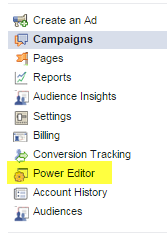
Biasanya saat pertama kali Anda menggunakan Power Editor, Anda akan diminta untuk mengunduh data Anda, tetapi itu praktik yang baik mulai sesi Anda dengan memilih tombol Unduh ke Power Editor di bagian atas layar.
Setelah Anda berada di Power Editor, Anda memiliki proses navigasi yang berbeda.
Pertama Anda melihat sidebar kiri di mana Anda bisa filter berdasarkan kampanye, set iklan, atau tag. Ini dapat membantu Anda dengan mudah mencari iklan individual jika Anda punya banyak.
Di bagian atas halaman, cukup klik Kampanye, Kumpulan Iklan, atau Iklan untuk melihat iklan Anda terdaftar. Teks dengan warna biru menunjukkan pemilihan aktif. Dalam contoh ini saya memilih Iklan dan Anda dapat melihat tiga iklan yang saat ini saya jalankan.
Dapatkan Pelatihan Pemasaran YouTube - Online!

Ingin meningkatkan keterlibatan dan penjualan Anda dengan YouTube? Kemudian bergabunglah dengan pertemuan ahli pemasaran YouTube terbesar dan terbaik saat mereka berbagi strategi yang telah terbukti. Anda akan menerima petunjuk langsung langkah demi langkah yang difokuskan pada Strategi YouTube, pembuatan video, dan iklan YouTube. Menjadi pahlawan pemasaran YouTube untuk perusahaan dan klien Anda saat Anda menerapkan strategi yang mendapatkan hasil yang terbukti. Ini adalah acara pelatihan online langsung dari teman Anda di Penguji Media Sosial.
KLIK DI SINI UNTUK RINCIAN - PENJUALAN BERAKHIR 22 SEPTEMBER!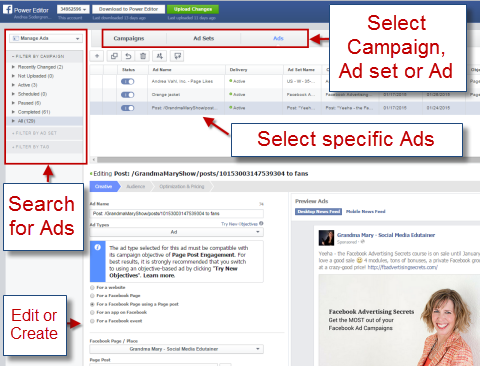
Tombol-tombol di bagian atas halaman juga memiliki opsi untuk apa yang dapat Anda lakukan dalam setiap bagian. Misalnya, Anda dapat memisahkan audiens dari sebuah kumpulan iklan jika Anda ingin mengelompokkan iklan Anda untuk tujuan pengujian.
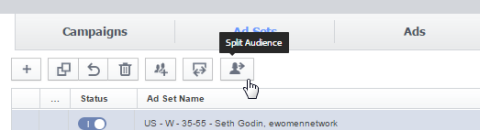
Ini juga tempat Anda menghapus kampanye, set iklan atau iklan. Secara sederhana sorot apa yang ingin Anda hapus dan klik ikon tong sampah.
Hal keren lain yang bisa Anda lakukan dari sini adalah dengan mudah menggandakan kampanye, set iklan, atau iklan dengan mengklik ikon yang terlihat seperti dua kotak bersama-sama.
Buat Kampanye
Ingatlah bahwa a Iklan Facebook terdiri dari tiga elemen: kampanye, set iklan dan iklan. Kampanye adalah tempat Anda menetapkan tujuan iklan seperti keterlibatan posting halaman atau klik situs web. Set iklan adalah tempat Anda memilih penargetan, anggaran, dan jadwal untuk iklan. Dan iklan adalah tempat Anda memiliki gambar dan teks untuk iklan Anda.
Sekilas hal-hal ini tampak sedikit terputus di Power Editor (setidaknya itulah perasaan saya), tetapi Anda dapat melihat set iklan dan kampanye mana yang menjadi bagian dari setiap iklan di diagram.
Berikut adalah instruksi untuk membuat iklan di Power Editor.
Beri nama Kampanye, Kumpulan Iklan, dan Iklan
Cara favorit saya untuk membuat iklan dengan cepat adalah dari area Iklan (Iklan disorot dengan warna biru). Namun pastikan Anda kembali ke area Ad Set dan mengedit penargetan dan anggaran Anda.
Klik simbol + di sisi kiri halaman untuk membuat iklan baru.
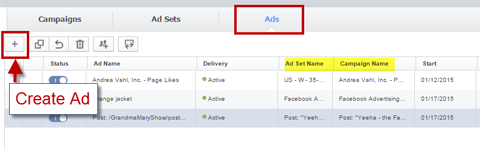
Kotak pop-up Buat Iklan muncul meminta Anda untuk menambahkan kampanye dan set iklan.
Jika Anda menggunakan kampanye atau kumpulan iklan yang ada, pastikan mereka memiliki sasaran (Area kampanye) dan penargetan / anggaran (Area Kumpulan Iklan) yang Anda inginkan. Jika tidak, buat kampanye dan set iklan baru.
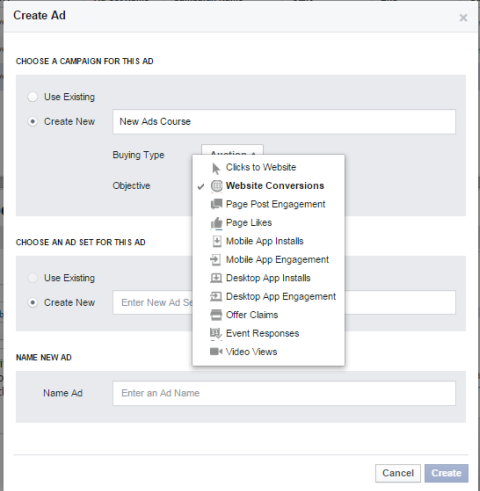
Jika Anda membuat kampanye baru, Anda memiliki opsi yang serupa seperti di Manajer Iklan. Di sini Anda juga bisa setel jenis pembelian ke Lelang atau Harga Tetap. Lelang adalah cara yang lebih baik untuk dilakukan karena Anda mungkin akan mendapatkan harga klik yang lebih murah daripada yang Anda tawar.
Jika Anda membuat kumpulan iklan baru, Anda hanya perlu melakukannya pastikan Anda menyesuaikan penargetan dan penawaran di area Ad Set. Namai iklan Anda dengan sesuatu yang bermakna yang berkaitan dengan jenis penargetan yang Anda lakukan atau apa yang Anda uji agar laporannya lebih jelas. Setelah Anda memiliki kampanye, set iklan, dan iklan bernama atau dipilih, klik Buat.
Rancang Iklan Anda
Sekarang Anda berada di area Desain untuk iklan. Area Desain akan terlihat berbeda bergantung pada tujuan yang Anda pilih untuk kampanye.
Perhatikan bahwa Anda akan melihat kesalahan dicantumkan sampai Anda menyelesaikan semua yang perlu Anda lakukan sebelum mengunggah iklan.
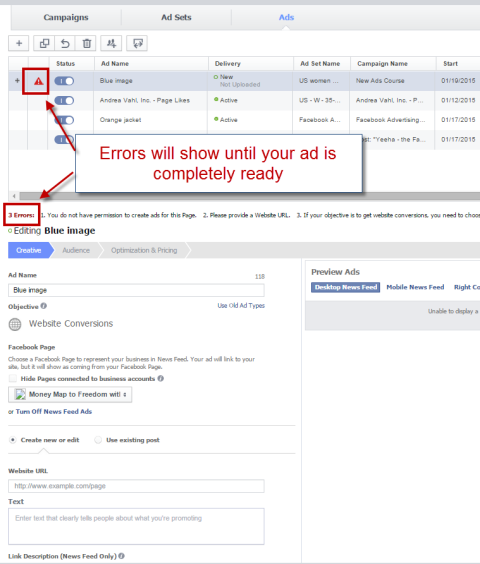
Untuk memulai, pilih halaman Facebook yang terkait dengan iklan.
Di bawah itu, kamu lihat semua bagian materi iklan untuk diselesaikan seperti teks, deskripsi link, judul, gambar, dll.
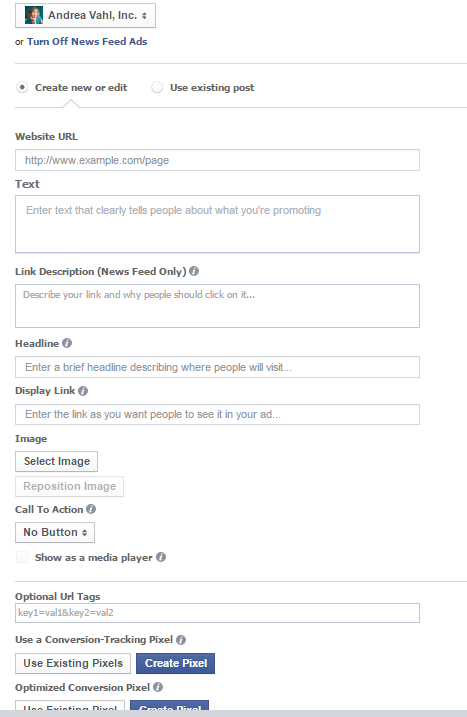
Setelah Anda memiliki iklan di area Pratinjau dan terlihat bagus, Anda bisa melanjutkan untuk mengedit set iklan.
Sekadar catatan singkat tentang melihat pratinjau postingan yang tidak dipublikasikan: Anda tidak dapat mengedit teks setelah memiliki iklan di jendela Pratinjau — Anda harus menghapus iklan dan memulai kembali. Untuk jenis iklan lainnya, Anda dapat mengedit teksnya.
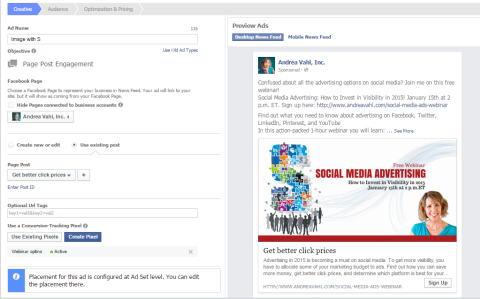
Edit Ad Set
Saat Anda mengedit set iklan, Anda menentukan:
- Anggaran dan jadwal untuk iklan
- Penawaran untuk iklan (pengoptimalan dan harga)
- Target audiens
- Penempatan iklan
Perhatikan bahwa setiap iklan di bawah set iklan akan menggunakan parameter ini. Jika Anda ingin iklan menguji opsi yang berbeda, Anda harus membuat kumpulan iklan baru.
Untuk mengedit set iklan, klik Ad Sets di bagian atas dan pilih nama set iklan yang Anda siapkan sebelumnya.
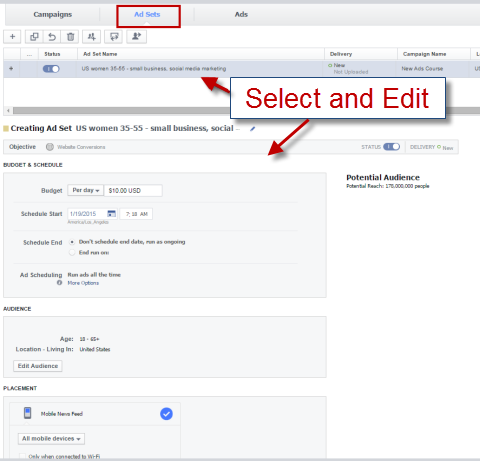
Saya berbicara tentang penjadwalan khusus sebelumnya, tetapi Anda juga bisa tetapkan anggaran harian dengan tanggal mulai dan akhir atau gunakan anggaran seumur hidup seperti Manajer Iklan.
Saat kamu pilih Edit Audiens, pop-up muncul di mana Anda bisa menggunakan jenis penargetan yang sama yang tersedia di Manajer Iklan.
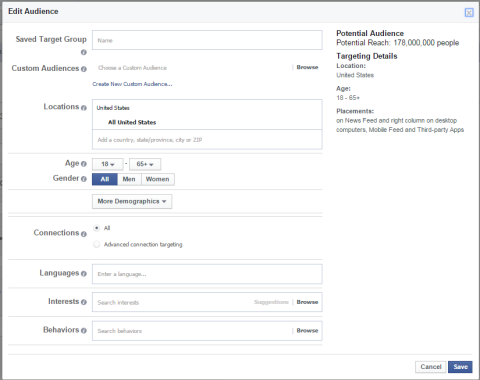
Tetapkan penempatan dan pengoptimalan serta harga Anda di bagian selanjutnya dari area Set Iklan.
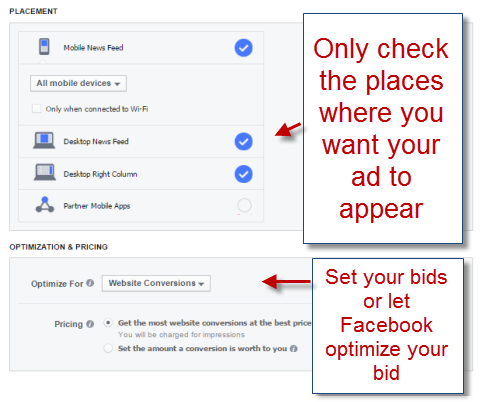
Unggah Kampanye, Kumpulan Iklan, dan Iklan Anda
Sekarang kampanye, set iklan, dan iklan Anda sudah lengkap dan Anda bisa klik tombol hijau Unggah Perubahan untuk mengirim iklan Anda untuk ditinjau.
Jika iklan lolos dari peninjauan Facebook, Anda akan mendapatkan pemberitahuan bahwa iklan Anda telah disetujui dan akan langsung berjalan atau disetel untuk berjalan sesuai jadwal yang Anda konfigurasikan. Saat Anda mengklik Unggah Perubahan, Anda akan mendapatkan pratinjau unggahan untuk memastikan Anda tahu persis apa yang dikirim ke Pengelola Iklan. Anda juga akan menerima pemberitahuan konfirmasi upload.
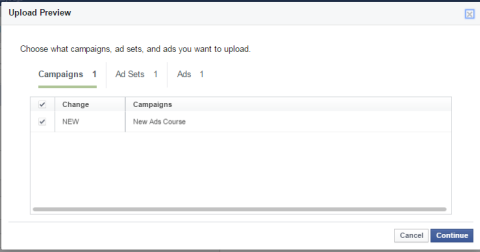
Akses Iklan Power Editor Anda
Power Editor hanya digunakan dalam tahap pembuatan atau pengeditan iklan Anda. Setelah Anda mengunggah iklan Power Editor, Anda bisa mengaksesnya dan mengubahnya dari Manajer Iklan. Kamu juga mengakses informasi laporan dari area Manajer Iklan.
Peringatan cepat
Saya sangat menyukai Power Editor, saya sangat mendukung penggunaan Manajer Iklan untuk sebagian besar kampanye, terutama jika Anda baru mengenal periklanan Facebook.
Beberapa fitur yang dulunya hanya tersedia di Power Editor kini tersedia di Manajer Iklan. Misalnya, Ads Manager sekarang memberi Anda akses ke taktik lanjutan seperti audiens kustom, audiens serupa, penargetan ulang situs, dan piksel konversi.
Selain itu, Power Editor dan Manajer Iklan memiliki audiens target (yang memungkinkan Anda menyimpan target demografis dan minat untuk digunakan dengan mudah di beberapa iklan), serta kategori mitra (yang memungkinkan Anda menargetkan hal-hal seperti pemilik rumah, pembeli online, pelancong, dan lainnya). Anda dapat mengaksesnya di bagian Perilaku penargetan kumpulan iklan.
Ke Anda
Power Editor adalah alat yang hebat untuk menghemat waktu Anda jika Anda menjalankan kampanye yang lebih besar. Setelah Anda memahaminya, menggunakan Power Editor tidaklah terlalu sulit, dan Facebook telah membuat peningkatan besar dalam kegunaannya selama setahun terakhir. Saya mendorong Anda untuk lakukan pengujian Anda sendiri dengan beberapa fitur ini untuk melihat mana yang terbaik untuk Anda.
Bagaimana menurut anda? Sudahkah Anda menggunakan Power Editor? Apa pengalaman Anda? Bagikan pemikiran Anda dengan kami di komentar di bawah!